Dengan Procreate, Anda memiliki alat yang kuat di tangan untuk membuat gambar digital kreatif di iPad Anda. Salah satu fitur paling menarik yang tersedia untuk ilustrasi Anda adalah alat “Neu färben”. Dengan alat ini, Anda dapat menyesuaikan warna tertentu dalam karya seni Anda dengan tepat dan memberikannya tampilan baru. Tidak peduli apakah Anda ingin mengubah warna seluruh area atau hanya menambahkan aksen kecil, alat ini memberikan fleksibilitas yang Anda butuhkan sebagai seorang seniman.
Inti yang paling penting
- Alat “Neu färben” memungkinkan pemilihan dan penyesuaian area warna tertentu.
- Ketepatan pemilihan bergantung pada ambang batas yang ditetapkan.
- Dengan menggunakan alat ini, koreksi warna dalam ilustrasi sangat dipermudah.
Panduan Langkah-demi-Langkah
Untuk memanfaatkan alat “Neu färben” di Procreate dengan optimal, ikuti langkah-langkah ini:
Langkah 1: Memilih Alat
Buka proyek Procreate Anda dan pilih alat tongkat sihir yang terletak di pojok kanan atas menu. Anda akan menemukan beberapa opsi untuk koreksi warna di sana. Klik pada item terakhir yang bernama “Neu färben”.
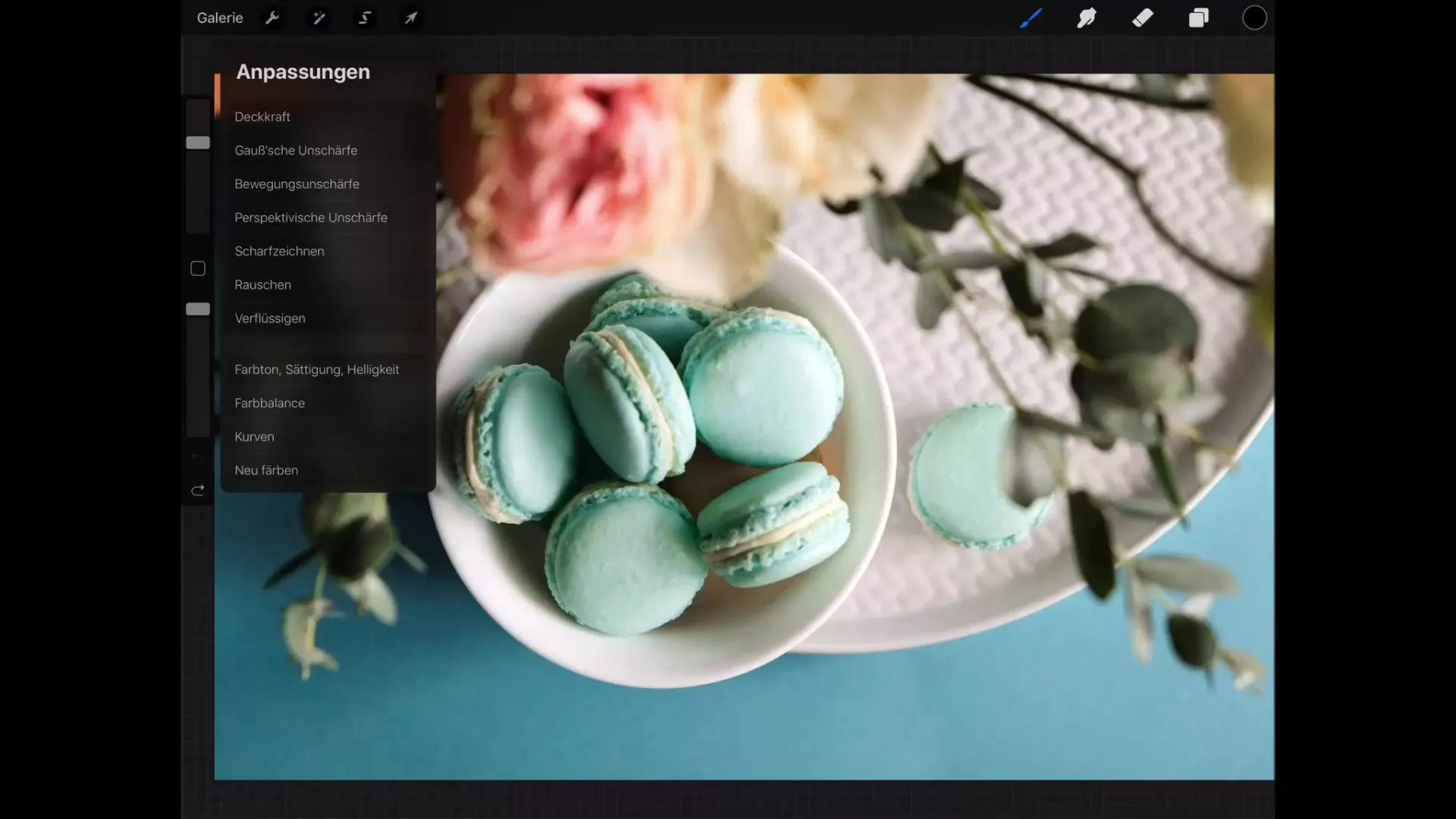
Langkah 2: Seleksi Warna dengan Bidikan
Setelah Anda mengetuk “Neu färben”, sebuah bidikan kecil akan muncul. Bidikan ini memungkinkan Anda untuk memilih area warna tertentu dalam ilustrasi Anda. Gerakkan bidikan di atas warna yang ingin Anda sesuaikan.
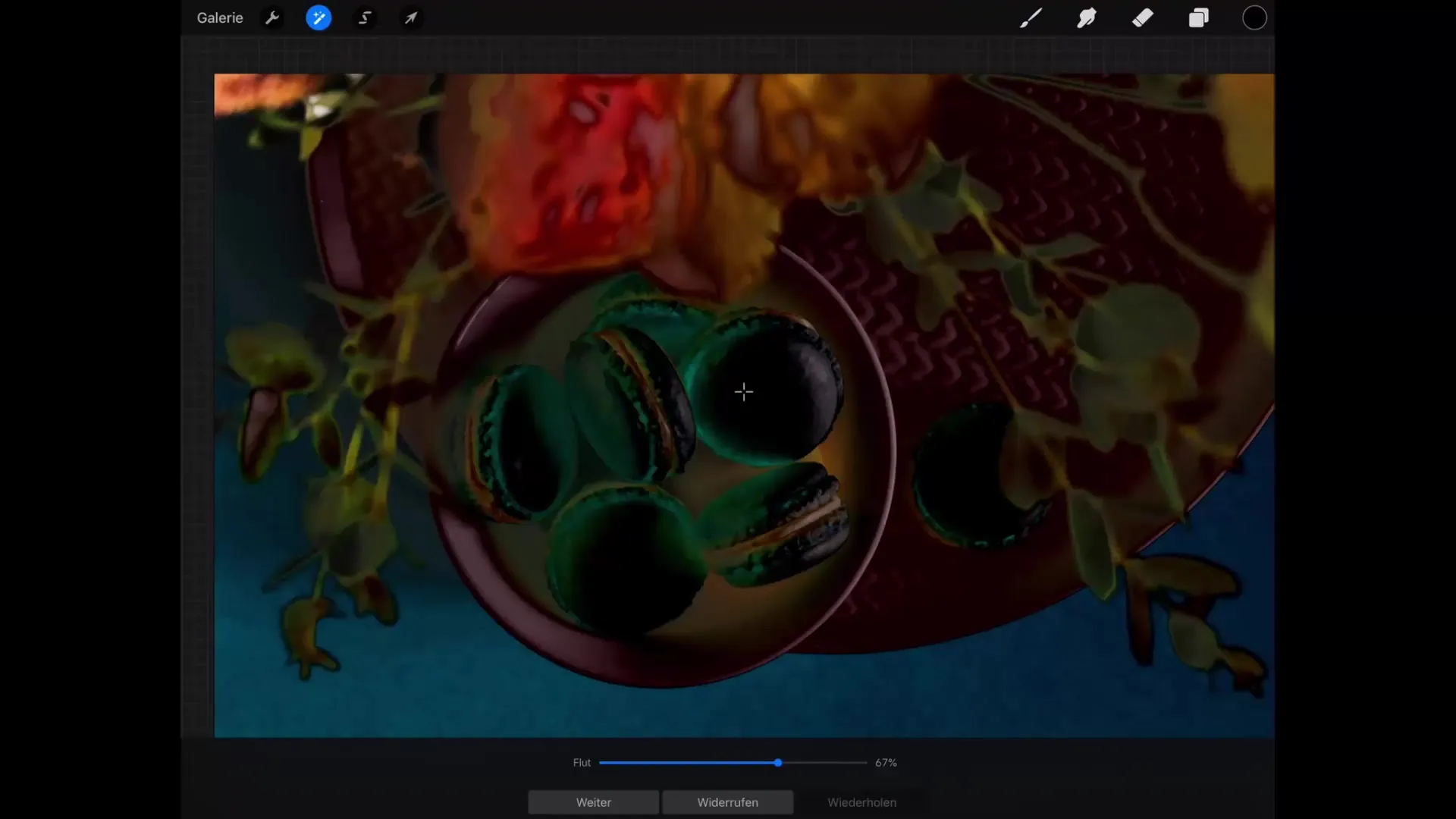
Langkah 3: Menentukan Warna Baru
Sekarang Anda dapat menetapkan warna baru yang ingin Anda terapkan. Di pojok kanan atas menu, Anda akan melihat pemilihan warna. Pilih warna yang ingin Anda ubah area warna saat ini. Warna ini akan menggantikan semua area yang sesuai dengan warna yang dipilih.
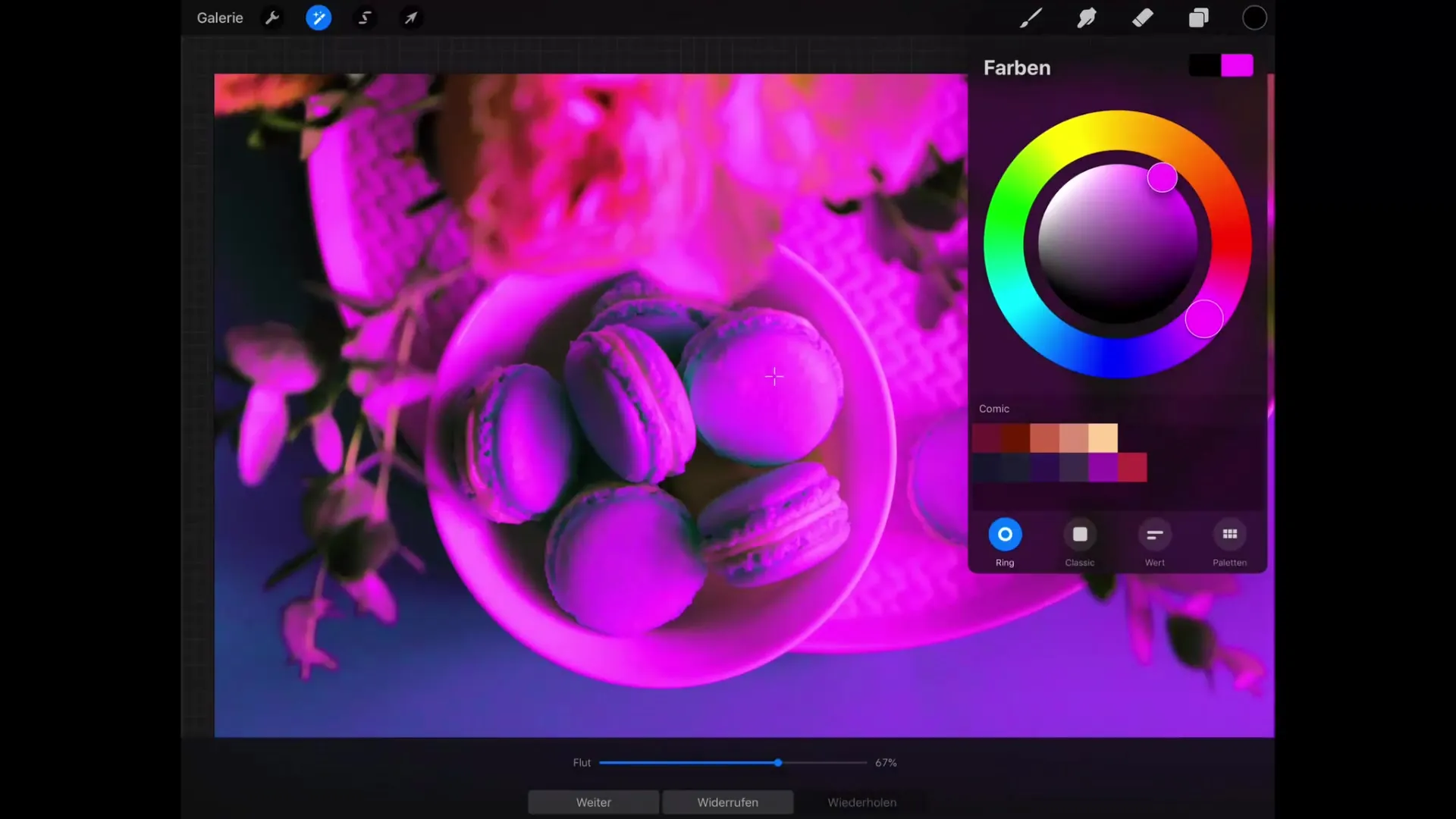
Langkah 4: Menyesuaikan Ambang Batas
Salah satu fungsi penting dari alat “Neu färben” adalah ambang batas. Ini menentukan seberapa tepat warna yang dipilih harus untuk diwarnai ulang. Jika Anda mengatur ambang batas ke bawah, warna harus sesuai persis dengan warna yang ditunjukkan oleh bidikan Anda. Namun, Anda juga dapat meningkatkan ambang batas untuk memilih area warna yang serupa.
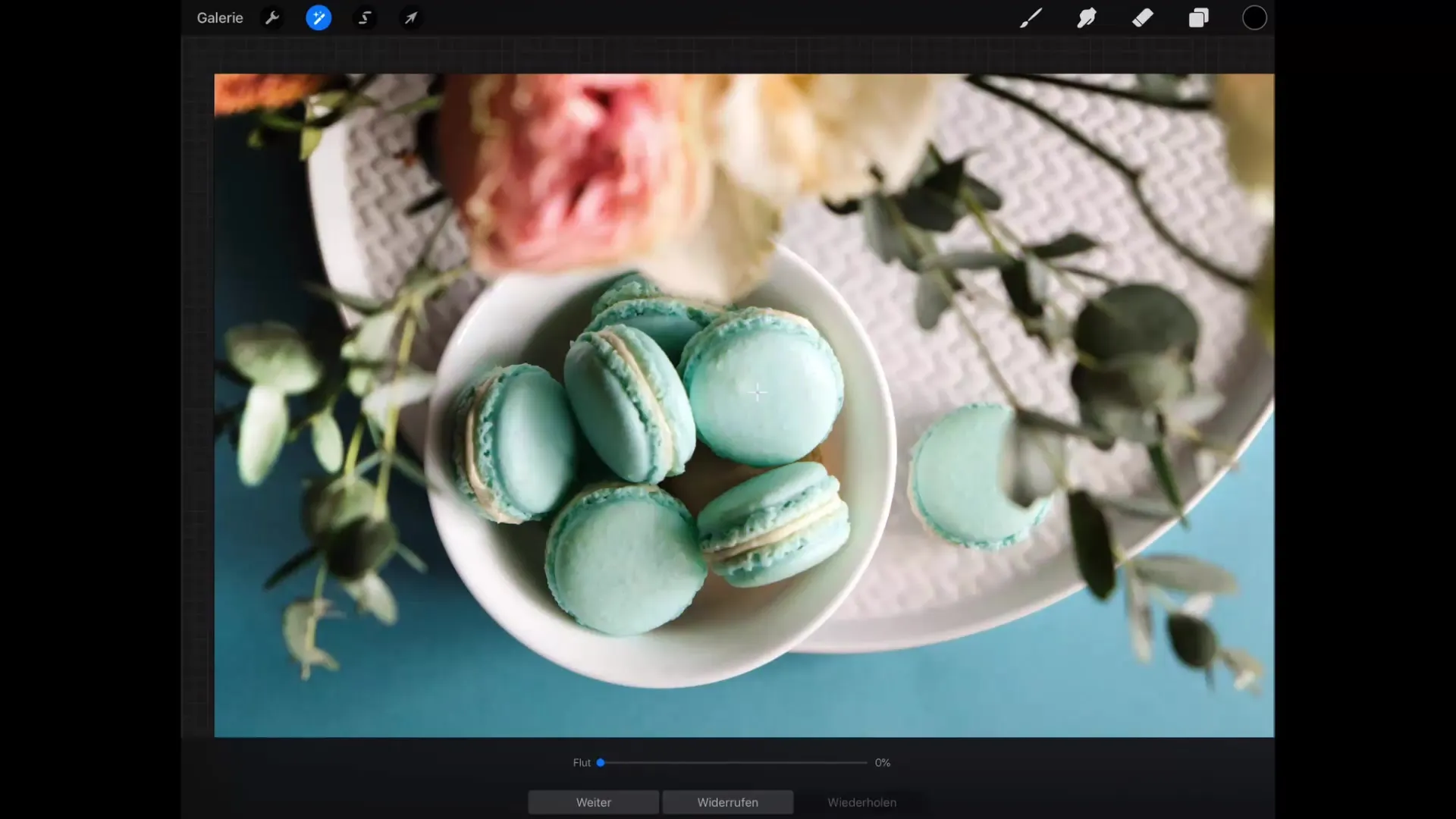
Langkah 5: Memeriksa Seleksi
Perhatikan bagaimana seleksi Anda berubah saat Anda menyesuaikan ambang batas. Anda akan melihat bahwa objek yang berdekatan, yang memiliki warna serupa, juga ikut dalam seleksi. Ini sangat berguna jika Anda ingin mewarnai area yang terdefinisi dengan baik yang tidak terlalu jauh terpisah.
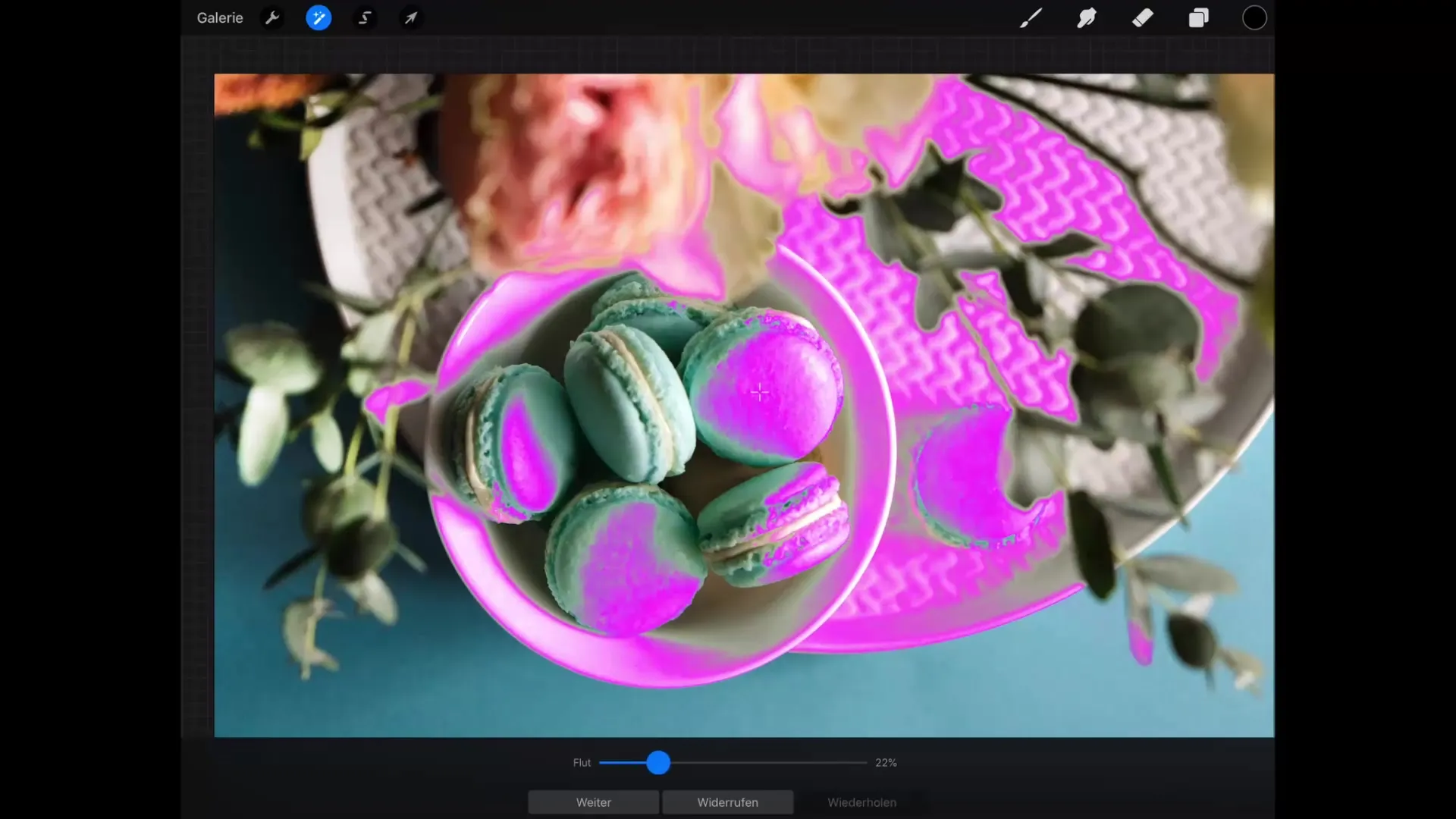
Langkah 6: Melakukan Pewarnaan
Setelah Anda menetapkan warna dan ambang batas, saatnya untuk melakukan pewarnaan ulang. Jika semuanya telah diatur dengan benar, klik pada “Färben”, dan area warna yang dipilih akan diwarnai ulang. Fungsi ini sangat efektif untuk ilustrasi, karena Anda dapat dengan cepat membuat perubahan warna yang besar.
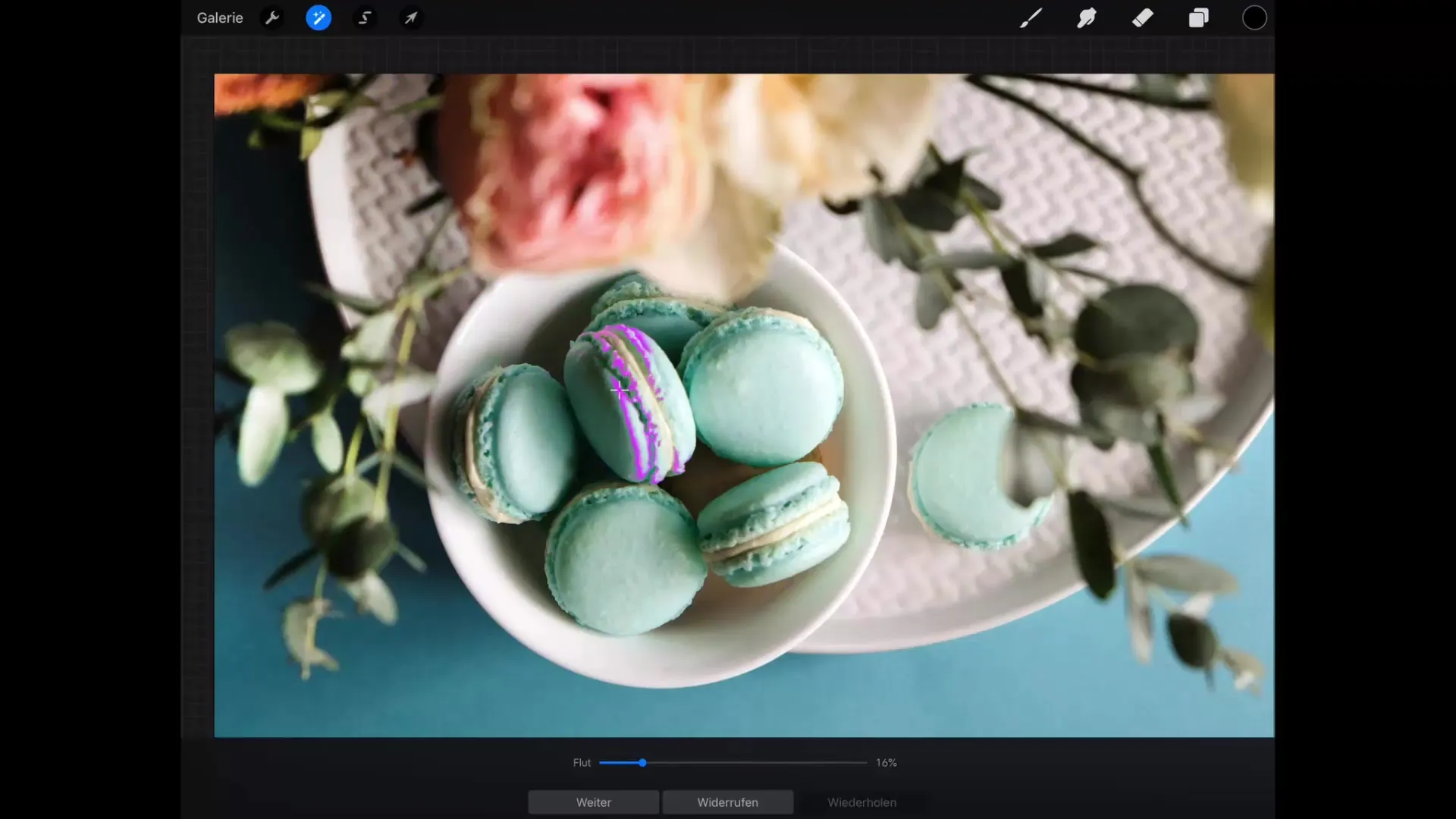
Ringkasan – Neu Färben di Procreate: Panduan Komprehensif
Langkah-langkah ini memberikan Anda gambaran yang jelas tentang bagaimana Anda dapat memanfaatkan alat “Neu färben” di Procreate dengan efektif. Melalui pemilihan warna yang intuitif dan penyesuaian ambang batas, koreksi warna pada ilustrasi Anda akan menjadi jauh lebih mudah.
Pertanyaan yang Sering Diajukan
Apa itu alat “Neu färben” di Procreate?Alat “Neu färben” memungkinkan Anda untuk dengan cepat dan mudah mengganti area warna tertentu dalam gambar Anda dengan warna lain.
Bagaimana cara kerja bidikan?Bidikan membantu Anda memilih warna dengan tepat yang ingin Anda ubah, dengan mengklik langsung pada area warna yang diinginkan dalam ilustrasi Anda.
Apa yang mempengaruhi ambang batas dalam alat “Neu färben”?Ambang batas menentukan seberapa presisi warna yang harus diwarnai ulang. Ambang batas rendah memerlukan kecocokan yang tepat, sementara ambang batas yang lebih tinggi mencakup nuansa warna yang serupa.
Bisakah saya juga mengubah warna yang berdekatan?Ya, dengan meningkatkan ambang batas, Anda dapat memasukkan warna yang berdekatan dan serupa ke dalam seleksi.
Bagaimana cara memilih warna baru?Warna baru dapat Anda pilih di pojok kanan atas pada bagian pemilihan warna, dan warna ini nantinya akan diterapkan untuk pewarnaan ulang.

